Correction des erreurs d’élément unique dans eDiscovery (Premium)
La correction des erreurs permet aux utilisateurs Microsoft Purview eDiscovery (Premium) de corriger les problèmes de données qui empêchent eDiscovery (Premium) de traiter correctement le contenu. Par exemple, les fichiers protégés par mot de passe ne peuvent pas être traités, car ces fichiers sont verrouillés ou chiffrés. Auparavant, vous pouviez uniquement corriger les erreurs en bloc à l’aide de ce workflow. Mais parfois, il n’est pas judicieux de corriger les erreurs dans plusieurs fichiers lorsque vous ne savez pas si l’un de ces fichiers répond au cas que vous examinez. Il peut également ne pas être judicieux de corriger les erreurs avant d’avoir eu l’occasion d’examiner les métadonnées du fichier (telles que l’emplacement du fichier ou les personnes qui y ont eu accès) pour vous aider à prendre des décisions préalables concernant la réactivité. Une nouvelle fonctionnalité appelée correction d’erreur d’élément unique permet aux gestionnaires eDiscovery d’afficher les métadonnées des fichiers avec une erreur de traitement et, si nécessaire, de corriger l’erreur directement dans le jeu de révision. L’article explique comment identifier, ignorer et corriger les fichiers avec des erreurs de traitement dans un jeu de révision.
Conseil
Si vous n’êtes pas un client E5, utilisez la version d’évaluation de 90 jours des solutions Microsoft Purview pour découvrir comment des fonctionnalités Supplémentaires purview peuvent aider vos organization à gérer les besoins en matière de sécurité et de conformité des données. Commencez dès maintenant au hub d’essais portail de conformité Microsoft Purview. En savoir plus sur les conditions d’inscription et d’essai.
Identifier les documents présentant des erreurs
Les documents présentant des erreurs de traitement dans un jeu de révision sont désormais identifiés (avec une bannière). Vous pouvez corriger ou ignorer l’erreur. La capture d’écran suivante montre la bannière d’erreur de traitement d’un document Word dans un jeu de révision protégé par mot de passe. Notez également que vous pouvez afficher les métadonnées de fichier des documents avec des erreurs de traitement.

Vous pouvez également rechercher des documents qui présentent des erreurs de traitement à l’aide de la condition Traitement status lors de l’interrogation des documents dans un jeu de révision.
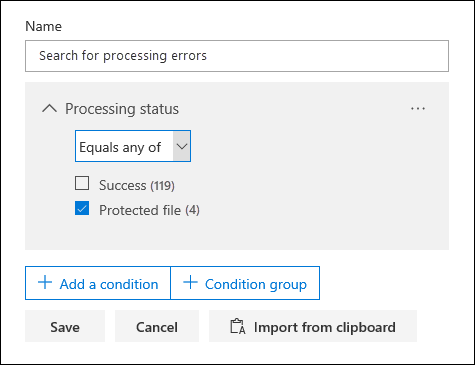
Ignorer les erreurs
Vous pouvez ignorer une erreur de traitement en sélectionnant Ignorer dans la bannière d’erreur de traitement. Lorsque vous ignorez une erreur, le document est supprimé du workflow de correction d’erreur en bloc. Une fois qu’une erreur est ignorée, la bannière de document change de couleur et indique que l’erreur de traitement a été ignorée. À tout moment, vous pouvez annuler la décision d’ignorer l’erreur en sélectionnant Rétablir.
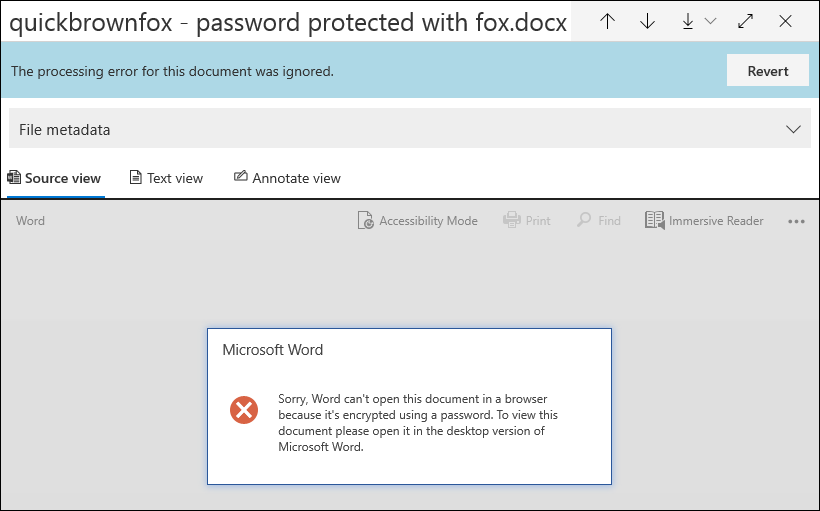
Vous pouvez également rechercher tous les documents dont une erreur de traitement a été ignorée à l’aide de la condition Erreurs de traitement ignorées lors de l’interrogation de documents dans un jeu de révision.
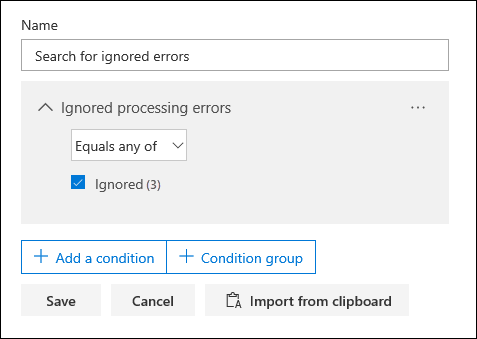
Corriger un document avec des erreurs
Parfois, vous devrez corriger une erreur de traitement dans des documents (en supprimant un mot de passe, en déchiffrant un fichier chiffré ou en récupérant un document endommagé), puis en ajoutant le document corrigé au jeu de révision. Cela vous permet d’examiner et d’exporter le document d’erreur avec les autres documents du jeu de révision.
Pour corriger un seul document, procédez comme suit :
Sélectionnez Télécharger>Télécharger l’original pour télécharger une copie du fichier sur un ordinateur local.
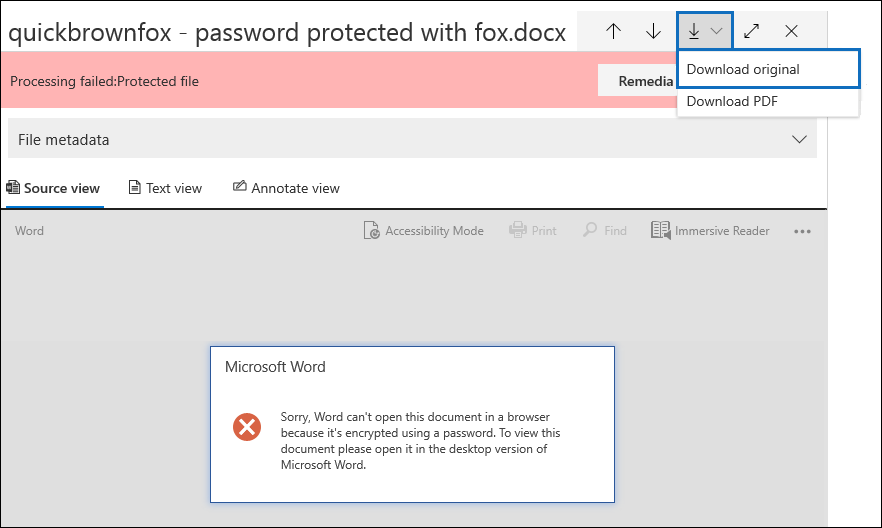
Corrigez l’erreur dans le fichier hors connexion. Pour les fichiers chiffrés, qui nécessitent un logiciel de déchiffrement, pour supprimer la protection par mot de passe, fournissez le mot de passe et enregistrez le fichier ou utilisez un cracker de mot de passe. Après avoir corrigé le fichier, passez à l’étape suivante.
Dans le jeu de révision, sélectionnez le fichier avec l’erreur de traitement que vous avez corrigée, puis sélectionnez Correction.
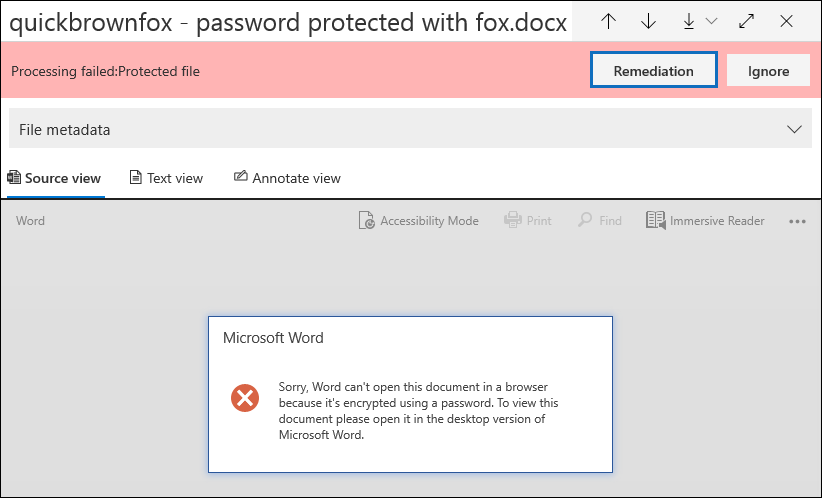
Sélectionnez Parcourir, accédez à l’emplacement du fichier corrigé sur votre ordinateur local, puis sélectionnez le fichier.
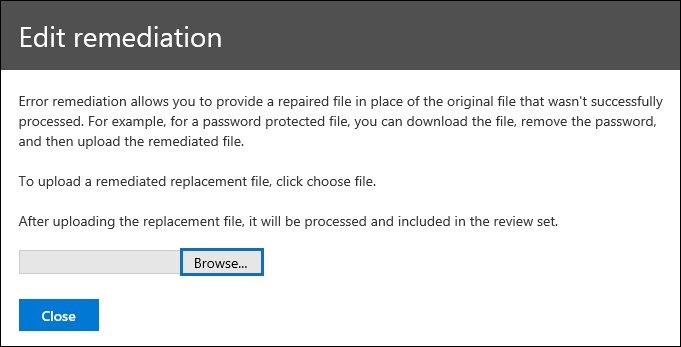
Après avoir sélectionné le fichier corrigé, il est automatiquement chargé dans le jeu de révision. Vous pouvez suivre la status de traitement du fichier.
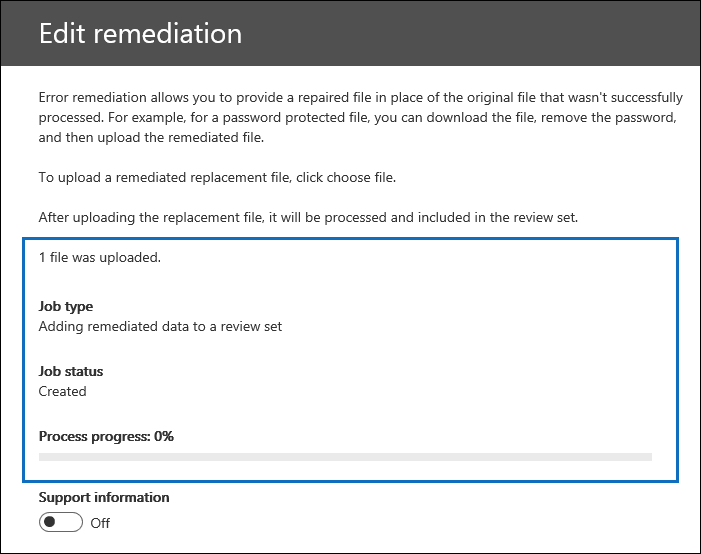
Une fois le traitement terminé, vous pouvez afficher le document corrigé.

Pour plus d’informations sur ce qui se passe lorsqu’un document est corrigé, consultez Que se passe-t-il quand des fichiers sont corrigés.
Rechercher des documents corrigés
Vous pouvez rechercher tous les documents d’un jeu de révision qui ont été corrigés à l’aide de la condition Keywords et en spécifiant la paire propriété :value suivante : IsFromErrorRemediation :true. Cette propriété est également disponible dans le fichier de chargement d’exportation lorsque vous exportez des documents à partir d’un jeu de révision.
Commentaires
Bientôt disponible : Tout au long de 2024, nous allons supprimer progressivement GitHub Issues comme mécanisme de commentaires pour le contenu et le remplacer par un nouveau système de commentaires. Pour plus d’informations, consultez https://aka.ms/ContentUserFeedback.
Envoyer et afficher des commentaires pour